【摘要】:在布局过程中,可以使用“对齐”命令方便地进行对齐操作。注意,只可以在相同类型的对象之间进行对齐操作。图10-25 “对齐”窗口图10-25 “对齐”窗口图10-26 左对齐操作图10-26 左对齐操作图标按钮按下<Ctrl>键连续选择一组元器件后,单击此图标按钮,则元器件以中轴线对齐,对齐效果如图10-27所示。这里需要指出的是,对齐操作中总是以单击选择时最后选择的元器件的相应部位为基准进行对齐操作的。

在布局过程中,可以使用“对齐”命令方便地进行对齐操作。同时,选择要对齐的元器件/文本,单击鼠标右键,在弹出的快捷菜单中选择“对齐”命令,弹出如图10-25所示的窗口,或者使用快捷键<Ctrl+L>,也可以弹出“对齐”窗口,以在其中选择所需的对齐方式。注意,只可以在相同类型的对象之间进行对齐操作。例如,不可以对齐元器件和文本对象。
(1) 图标按钮按下<Ctrl>键连续选择一组元器件后单击此图标按钮,则元器件左对齐,如图10-26所示。
图标按钮按下<Ctrl>键连续选择一组元器件后单击此图标按钮,则元器件左对齐,如图10-26所示。
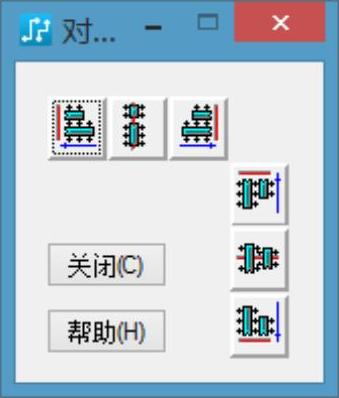
图10-25 “对齐”窗口
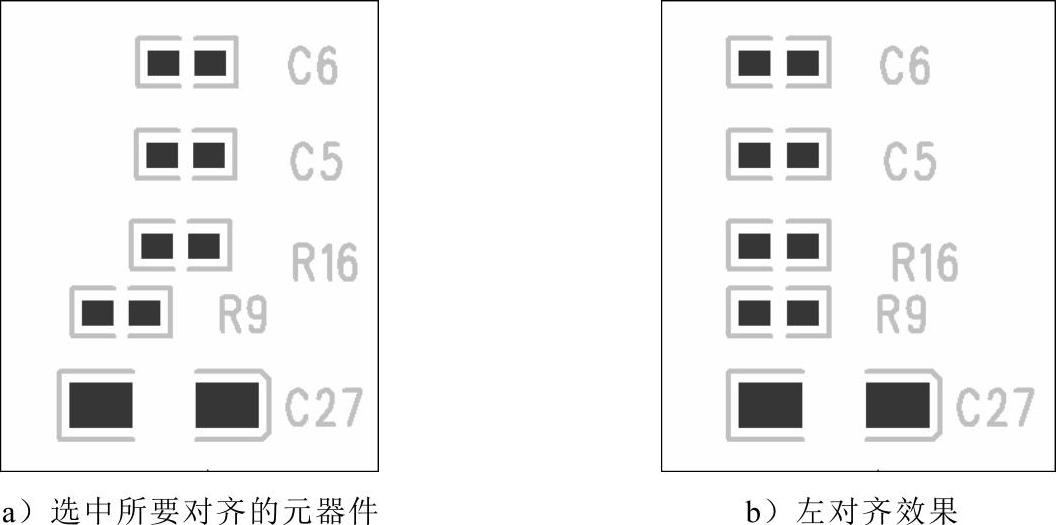
图10-26 左对齐操作
(2) 图标按钮按下<Ctrl>键连续选择一组元器件后,单击此图标按钮,则元器件以中轴线对齐,对齐效果如图10-27所示。
图标按钮按下<Ctrl>键连续选择一组元器件后,单击此图标按钮,则元器件以中轴线对齐,对齐效果如图10-27所示。
(3) 图标按钮按下<Ctrl>键连续选择一组元器件后,单击此图标按钮,则元器件右对齐,对齐效果如图10-28所示。
图标按钮按下<Ctrl>键连续选择一组元器件后,单击此图标按钮,则元器件右对齐,对齐效果如图10-28所示。
(4) 图标按钮按下<Ctrl>键连续选择一组元器件后,单击此图标按钮,则元器件顶端对齐,如图10-29所示。
图标按钮按下<Ctrl>键连续选择一组元器件后,单击此图标按钮,则元器件顶端对齐,如图10-29所示。
(5) 图标按钮选择一组元器件后,单击此图标按钮,则元器件中部对齐,如图10-30所示。
图标按钮选择一组元器件后,单击此图标按钮,则元器件中部对齐,如图10-30所示。
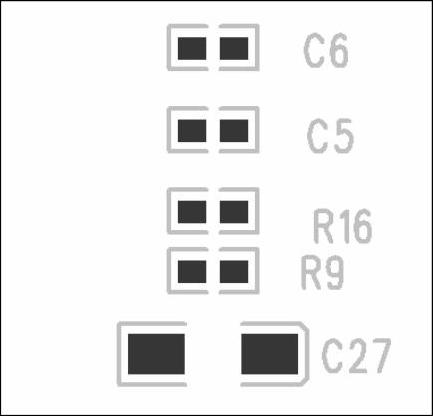 (www.xing528.com)
(www.xing528.com)
图10-27 中轴线对齐效果
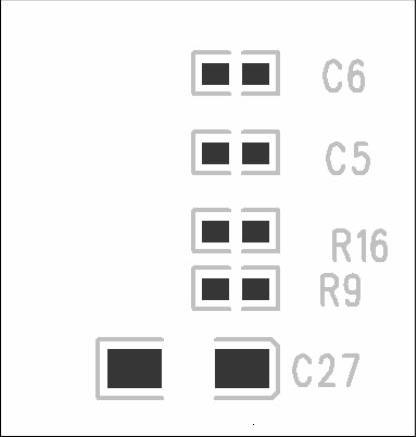
图10-28 右对齐效果
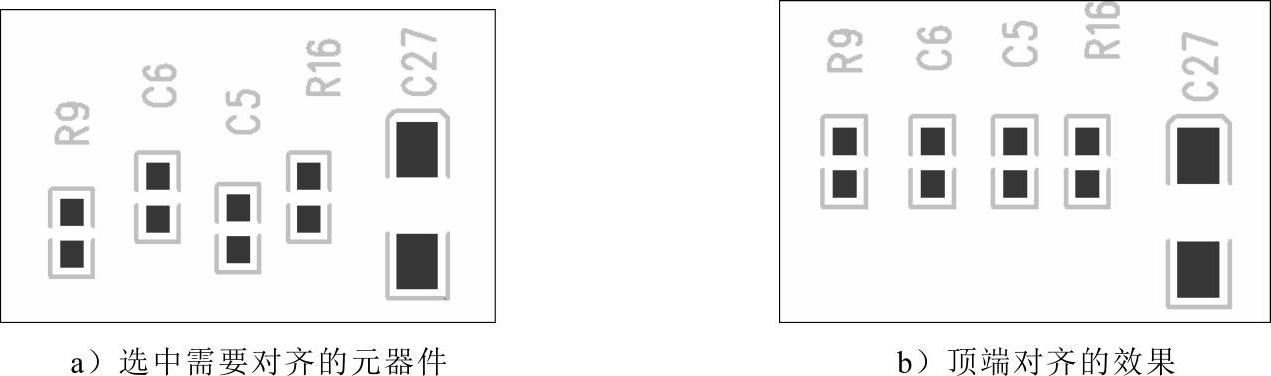
图10-29 顶端对齐操作
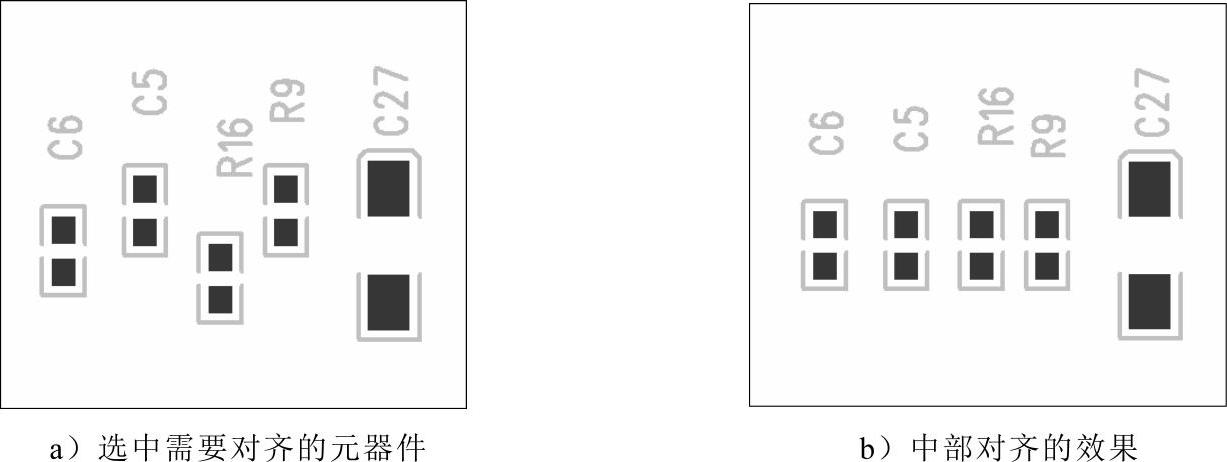
图10-30 中部对齐操作
(6) 图标按钮选择一组元器件后,单击此图标按钮,则元器件底部对齐,效果如图10-31所示。
图标按钮选择一组元器件后,单击此图标按钮,则元器件底部对齐,效果如图10-31所示。
“对齐”命令对于文本标号的对齐同样有效,这里不再赘述。这里需要指出的是,对齐操作中总是以单击选择时最后选择的元器件的相应部位为基准进行对齐操作的。
免责声明:以上内容源自网络,版权归原作者所有,如有侵犯您的原创版权请告知,我们将尽快删除相关内容。




